Иногда случается такое: программа с компьютера уже удалена, но она по прежнему отображается в списке “программы и компоненты”. О том, как можно решить данную проблему, и пойдет речь в данной статье.
Как такое может произойти? Да очень просто, прежде всего это может случиться в следствии некорректного удаления программы. Поэтому, перед тем как преступить непосредственно к решению данной проблемы, необходимо еще раз напомнить, как надо правильно удалять программы.
Думаю, что уже все пользователи, у которых есть определенный опыт работы с компьютером, знают что нельзя просто удалить папку, в которой находится программа. Нужно подходить к решению подобного рода задачи с умом, то есть надо производить корректную деинсталляцию программы.
На данном сайте имеется статья, в которой описывается как правильно надо удалять установленные программы, а также что будет, если делать это неправильно. Если вы начинающий пользователь, и в данном вопросе еще не очень хорошо разбираетесь, то рекомендую прочитать эту статью, вот она: « ». Если у вас не Windows 7, а например XP, то не спешите расстраиваться, так как эта информация актуальна для всех версий Windows.
Скрыть приложение на iPhone
Однако, как бы мы не старались все делать правильно, в один “прекрасный” момент, какая либо программа может “отказаться” деинсталироваться по правилам. И в итоге мы получаем такую картину: сами файлы принадлежащие данной программе уже удалены с жесткого диска, однако она до сих пор отображается в списке установленных программ.
В данной ситуации нам поможет небольшая правка реестра.
Как удалить программу из реестра
В качестве примера будет использована программа, которая описывалась в предыдущей статье, то есть PDF Creator.
1) Заходим в системный реестр, для этого нажимаем Win + R, затем пишем «regedit», и жмем Ok.
2) В реестре переходим по следующему пути:
3) Нажимаем на раздел Uninstall правой кнопкой мыши, выбираем пункт найти, вписываем название проблемной программы, и жмем «найти далее».
4) Для того, чтобы убедиться, что вы нашли именно нужную вам программу, посмотрите значение параметра DispiayName (находится в правой части). Если там значится имя вашей проблемной программы, значит это именно то, что вам нужно.

5) Щелкните правой кнопкой мыши по найденному разделу (в левой части редактора реестра), и нажмите удалить. После чего выскочит окошко, где вам надо будет подтвердить свое намерение в удалении данного раздела.

После проделанной работы идем в панель управления – программы и компоненты, если название вашей проблемной программы пропало из данного списка, значит вы все сделали правильно.
Иногда неполное или неправильное удаление программы приводит к тому, что физически программы в компьютере нет, а в списке окна «Установка и удаление программ» она отображается и удалятся не хочет. Ее можно удалить в ручную, используя реестр.
Как Скрыть Приложения
Удаление записи программы из списка в окне «Установка и удаление программ».
1. Нажмите кнопку «Пуск» и выберите команду «Выполнить «;
2. В поле «Открыть» введите команду regedit или regedt32 и нажмите кнопку «ОК»;
3. В окне «Редактор реестра» в левой его части, поочередно открывайте подразделы реестра используя значок «+ «:
HKEY_LOCAL_MACHINE SOFTWAREMicrosoft WindowsCurrentVersion Uninstall
4. В левой части окна щелкните левой кнопкой мыши на разделе «Uninstall » и выберите в меню «Файл», команду «Экспорт. «;
5. В окне «Экспорт файла реестра» в поле «Папка » выберите «Рабочий стол «;
6. В поле «Имя файла» введите repair_uninstall и нажмите кнопку «Сохранить»;
7. Чтобы определить, какой подраздел отвечает за нашу программу, поочередно в левой части окна «Редактор реестра «, щелкайте левой кнопкой мыши по названию подразделов;
8. В правой части окна будут отображаться параметры, найдите параметры:
— «DisplayName » — это название, используемое для отображение программы в списке окна «Установка и удаление программ»;
— «UninstallString » — это имя программы, которая удаляет данную программу;
9. Убедившись, что выделенный подраздел относится к наше программе, в левой части окна «Редактор реестра » щелкните правой кнопкой мыши на этом подразделе и выберите пункт меню «Удалить «;
10. На запрос подтверждения удаления нажмите кнопку «Да «;
11. Закройте окно «Редактор реестра»;
Проверка.
1. Нажмите кнопку «Пуск»;
2. Если неклассическое (широкое) меню, то выберите пункт «Панель управления » и откройте «»;
Если классическое (узкое) меню, то выберите пункт «Настройка «, затем пункт «Панель управления » и откройте «Установка и удаление программ «;
3. Убедитесь, что нужная программа, удалена и больше не отображается в списке окна «Установка и удаление программ»;
4. Если все правильно, то удалите файл repair_uninstall.reg , который был ранее сохранен на рабочем столе.
В этой заметке мы покажем, как скрыть любую программу из списка установленных в Панели Управления . Инструкция применима ко всем версиям Windows, начиная с Windows XP и заканчивая последними билдами Windows 10.
Как скрыть конкретную программу из списка Программы и компоненты в Windows
Допустим, наша задача — скрыть запись об установленном архиваторе 7-Zip. Откройте Панель управления, перейдите в раздел Programs and Features (Программы и компоненты) и удостоверьтесь, что запись 7-zip 16.04 (x64) присутствует в списке установленного ПО.
Для того, чтобы скрыть запись о программе потребуется внести небольшие изменения в реестр. Для этого:

Приложение также скрывается из списка установленных программ в современной панели управления Windows 10 (Параметры -> Приложения).

Если необходимо использовать скрытие программы в рамках некого сценария или скрипта, можно воспользоваться такой командой:
REG ADD «HKLMSOFTWAREMicrosoftWindowsCurrentVersionUninstall7-zip» /v SystemComponent /t REG_DWORD /d 1 /f
Совет . Есть и другой альтернативный способ скрыть программу. Для этого достаточно в той же самой ветке изменить имя ключа DisplayName на QuietDisplayName .
Чтобы отключить режим скрытия для программы достаточно удалить параметр SystemComponent или произвести обратное переименование параметра DisplayName, убрав слово Quiet, изменив значение ключа SystemComponent на 0 (команда: REG ADD «HKLMSOFTWAREMicrosoftWindowsCurrentVersionUninstall7-zip» /v SystemComponent /t REG_DWORD /d 0 /f), или удалив его.
Совет . Если помимо записи о программе нужно скрыть соответствующую ей службу, можно воспользоваться информацией из статьи .
Указанным способом нельзя скрыть системные программы, такие как набору библиотек C++ или.NET Framework.
Скрываем все установленные программы от пользователя
Если вы хотите полностью запретить пользователям показывать список установленных приложений в Программах и компонентах, это можно сделать с помощью редактора политик gpedit.msc. Запустите редактор политик, перейдите в раздел Конфигурация пользователя –> Административные шаблоны –> Панель управления –> Программы и включите политику Скрыть страницу программы и компоненты .

Обновите политики с помощью команды gpupdate /force и проверьте, что окно «Программы и компоненты» в Панели управления недоступно пользователю. В панели управления при этом будет отображаться запись «Системный администратора отключил компонент Программы и компоненты».

Бесплатная программа для скрытия программ и активных окон под названием HiddeX в первую очередь будет очень полезна офисным работникам, которые не любят работать на работе, а также просто скрытным людям.
Всё дело в том, что HiddeX позволяет моментально, по нажатию кнопки на клавиатуре или мышке, скрыть (именно скрыть, а не свернуть в панель задач) определённые, указанные Вами запущенные программы или просто активные окна проводника Windows, а неуказанные — оставить видимыми на рабочем столе компьютера. При этом и сама она великолепно прячется.
Эх, была бы установлена эта программа на компьютере моего коллеги по работе, не летал бы он сейчас в любую погоду «по земле», а продолжал бы стрелять по шарикам в мониторе сидя в тёплом кабинетике и не уличил бы его шеф за этим занятием.
На официальном сайте HiddeX есть очень краткое руководство к программе. Я, в свою очередь, постараюсь сейчас описать её Вам подробнее. Итак…
Скачать HiddeX
Размер программы всего 285 кб. и она портабельная (устанавливать не нужно). Скачали, разархивировали и запускаем…


Сразу тыкаем на «RU» и получаем русский интерфейс программы…

В верхнем отделе программы видим все свои активные окна. Находим те, которые надо скрыть по нажатию волшебной горячей кнопки и двойным кликом по их строкам отправляем в нижний отдел программы HiddeX…

Теперь задаём «паническую кнопку» на клавиатуре для выделенных активных окон или программ…


Теперь при нажатии заданной кнопки указанные активные окна или программы моментально скроются. И не в панель задач свернутся, а именно скроются полностью.
Если в дополнительных настройках установить галочку на «Скрыть в трее»…

…то вместе с окнами полностью скроется и сама программа HiddeX. Вернуть её из потустороннего мира (и отправить туда снова)можно сочетанием клавиш на клавиатуре (нажав их последовательно, без плюсиков, не отпуская предыдущую) Ctrl +Shift +Alt +F12 .
Сняв галку в списке скрываемых окон, можно временно отстранить от участия в этом безобразии конкретную программу или активное окно…
Если в процессе деинсталляции приложений Windows происходит нечто, не предусмотренное запрограммированной процедурой, то результатом может стать неполное удаление из реестра записей, относящихся к данному приложению. В результате уже удаленная программа остается в списке установленных мастера деинсталляции. Попытка повторно удалить такое приложение-фантом приведет к сообщению о невозможности найти удаляемые файлы и, соответственно, выполнить процедуру деинсталляции. Удалить остатки записей в системном реестре, относящиеся к проблемному приложению, можно самостоятельно, без привлечения мастера деинсталляции Windows.
Источник: usercpu.ru
Быстрый ответ: как скрыть конкретное приложение в Windows 10?
Например, чтобы щелкнуть и скрыть, вам нужно нажмите и удерживайте CTRL + ALT, а затем щелкните в любом месте окна. Эта программа исчезнет, и ее можно будет купить обратно с помощью сочетания клавиш Toggle All Windows, щелкнув правой кнопкой мыши значок на панели задач или нажав сочетание клавиш Clicky Gone Menu.
Как скрыть конкретное приложение?
Пошаговые инструкции:
- Откройте панель приложений.
- Коснитесь значка в правом верхнем углу (три вертикальные точки).
- Выберите параметр «Настройки главного экрана».
- Найдите и коснитесь опции «Скрыть приложение».
- Выберите приложения, которые хотите скрыть.
- Коснитесь опции «Применить».
Как скрыть отдельные значки в Windows 10?
Совет: нажмите значок Показать рабочий стол на панели задач, чтобы свернуть все открытые окна. Шаг 2: Щелкните правой кнопкой мыши по значок, который вы хотите скрыть, и выберите Свойства. Шаг 3: В окне «Свойства» перейдите на вкладку «Общие». Установите флажок «Скрытый».
Как скрыть значок приложения на панели задач в Windows 10?
На главном экране настроек нажмите «Персонализация». » В левой части страницы персонализации нажмите «Панель задач». Справа прокрутите немного вниз и выключите (или включите) переключатель «Показывать значки на кнопках панели задач». И вуаля!
Какое приложение для скрытого текста самое лучшее?
15 секретных текстовых приложений в 2020 году:
- Ящик для личных сообщений; Скрыть СМС. его секретное приложение для обмена текстовыми сообщениями для Android наилучшим образом скрывает личные разговоры. …
- Трима. …
- Сигнальный личный мессенджер. …
- Кибо. …
- Тишина. …
- Размытие чата. …
- Viber. .
- Телеграмма.
Можно ли скрыть приложения на Android?
На панели приложений коснитесь трех точек в правом верхнем углу экрана. Коснитесь Скрыть приложения. Отобразится список приложений, которые скрыты из списка приложений. Если этот экран пуст или опция Скрыть приложения отсутствует, нет приложения скрыты.
Как скрыть все значки на рабочем столе, кроме одного?
Как скрыть все значки рабочего стола. если ты щелкните правой кнопкой мыши рабочий стол (не значок), наведите указатель мыши на «Просмотр» и снимите флажок «Показывать значки рабочего стола»., все значки на рабочем столе будут скрыты.
Как скрыть отдельные значки на рабочем столе?
Чтобы показать или скрыть определенный значок на рабочем столе:
- Щелкните рабочий стол правой кнопкой мыши и выберите «Персонализировать».
- Щелкните вкладку Темы слева. Прокрутите вниз и выберите Настройки значка рабочего стола.
- Установите или снимите флажок перед значком и нажмите ОК, чтобы сохранить изменения.
Выпускает ли Microsoft Windows 11?
Операционная система Microsoft для настольных ПК следующего поколения, Windows 11, уже доступна в бета-версии и будет официально выпущена Октябрь 5th.
Как сделать так, чтобы приложения не отображались на панели задач?
Вы можете сделать это из меню «Пуск», начального экрана или списка приложений. Нажмите кнопку «Пуск» и щелкните правой кнопкой мыши значок или плитку любого приложения. Выберите Еще> Закрепить на панели задач. , чтобы заблокировать приложение на панели задач Windows.
Как скрыть что-то на панели задач?
Щелкните правой кнопкой мыши панель задач и выберите «Свойства» в появившемся раскрывающемся меню. В окне свойств панели задач и меню «Пуск» нажмите кнопку «Настроить» в правом нижнем углу окна. В новом окне щелкните стрелку вниз рядом с каждым элементом и выберите Скрыть, когда неактивно, Всегда скрывать или Всегда показывать.
Источник: frameboxxindore.com
Скрыть или показать Часто Используемые приложения в меню Пуск Windows 11
Вы можете скрыть или показать часто используемые приложения в меню «Пуск» Windows 11 для текущего пользователя или всех пользователей вашего компьютера. Существуют разные методы для управления этим списком; мы рассмотрим их в этой статье.
В списке «Наиболее часто используемые» в меню «Пуск» Windows 11 отображаются до 6 часто используемых приложений, которые вы установили. Его основная цель — предоставить вам более быстрый доступ к вашему любимому программному обеспечению.
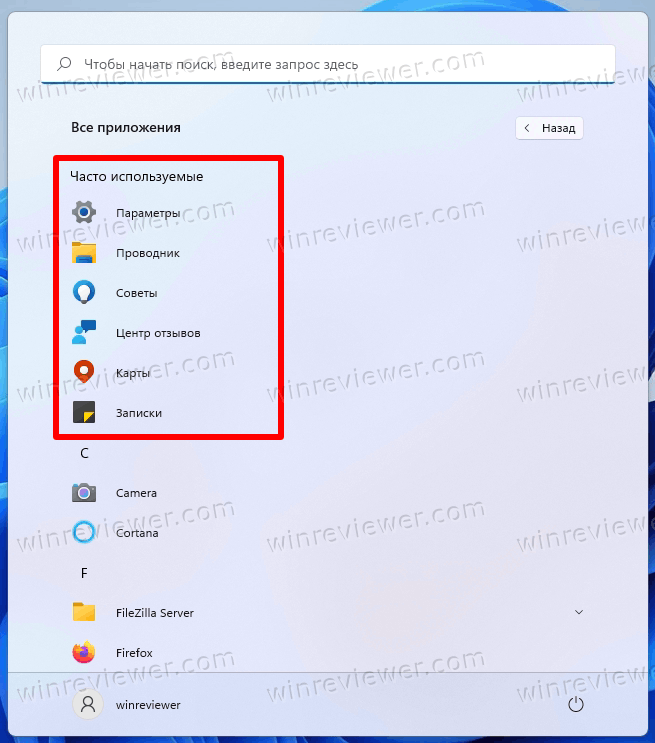
Чем чаще вы запускаете какое-то конкретное приложение, тем более высокую позицию в списке оно будет занимать. Windows отслеживает ваше взаимодействие с установленными приложениями, чтобы автоматически заполнить наиболее часто используемый раздел. К сожалению, нельзя изменить его содержимое вручную — удалить что-то можно, а добавить нельзя.
Содержание скрыть
Windows 11: Скрыть или показать часто используемые приложения в меню Пуск
На момент написания этой статьи в Windows 11 по умолчанию не отображаются наиболее часто используемые приложения. Кому-то это изменение не нравится, в то время как другие люди предпочитают меню «Пуск» без лишних элементов. Для текущего пользователя Windows 11 позволяет добавить или удалить этот список в Параметрах. Чтобы изменить этот параметр для всех пользователей, вы можете использовать групповую политику.
Как скрыть или показать наиболее часто используемые приложения в Параметрах
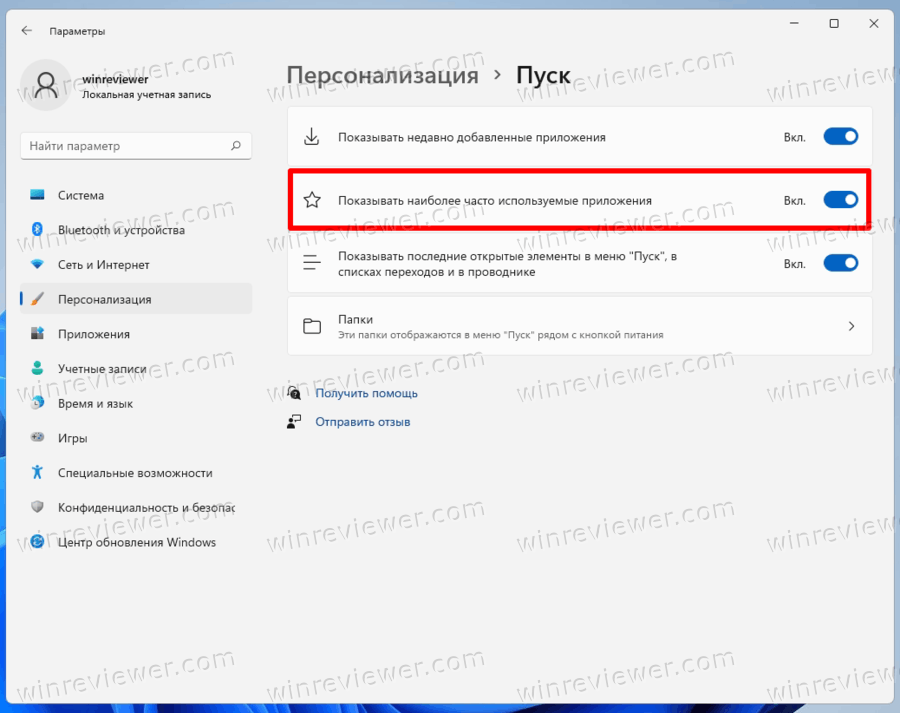
- Откройте приложение «Параметры», нажав клавиши Win + I .
- Нажмите «Персонализация» слева.
- В правой панели нажмите «Пуск».
- Включите или отключите параметр «Показать наиболее часто используемые приложения» на следующей странице.
Готово. Вы можете отключить упомянутый параметр в любой момент позже, чтобы убрать список наиболее часто используемых приложений.
Примечание . Если параметр «Показать наиболее часто используемые приложения» неактивен, откройте «Настройки», выберите «Конфиденциальность и безопасность»> «Общие» и включите «Разрешить Windows отслеживать запуски приложений для улучшения меню «Пуск» и результатов поиска».
![]()
Кроме того, вы можете гораздо быстрее удалить определенные наиболее часто используемые приложения. Это можно сделать прямо из меню «Пуск».
Удалить программу из списка наиболее часто используемых приложений
Щелкните меню «Пуск», а затем выберите параметр «Все приложения».
Вы увидите полный список установленных программ в алфавитном порядке. Просто щелкните правой кнопкой мыши приложение, которое вы хотите удалить из списка наиболее часто используемых, и выберите «Еще»> «Не показывать в этом списке».
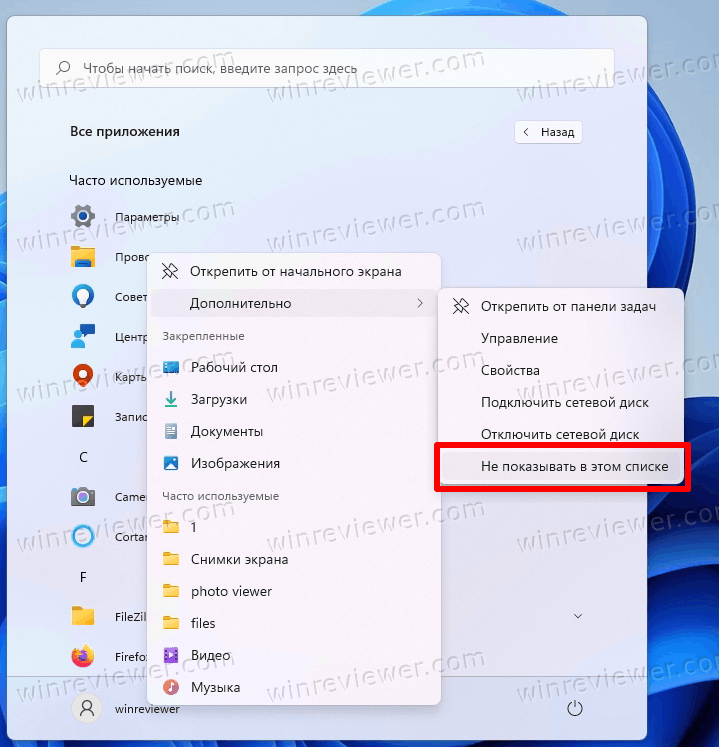
Два рассмотренных варианта меняют настройку только для текущего пользователя. Если вы хотите настроить эту функцию для всех пользователей, вам необходимо применить групповую политику.
Обратите внимание , что только выпуски Windows 11 Pro и Enterprise поддерживают приложение «Редактор локальной групповой политики» (gpedit.msc). Пользователи домашних редакций могут применить твик реестра, рассмотренную в отдельной главе ниже.
Всегда показывать или скрывать часто используемые приложения с помощью групповой политики
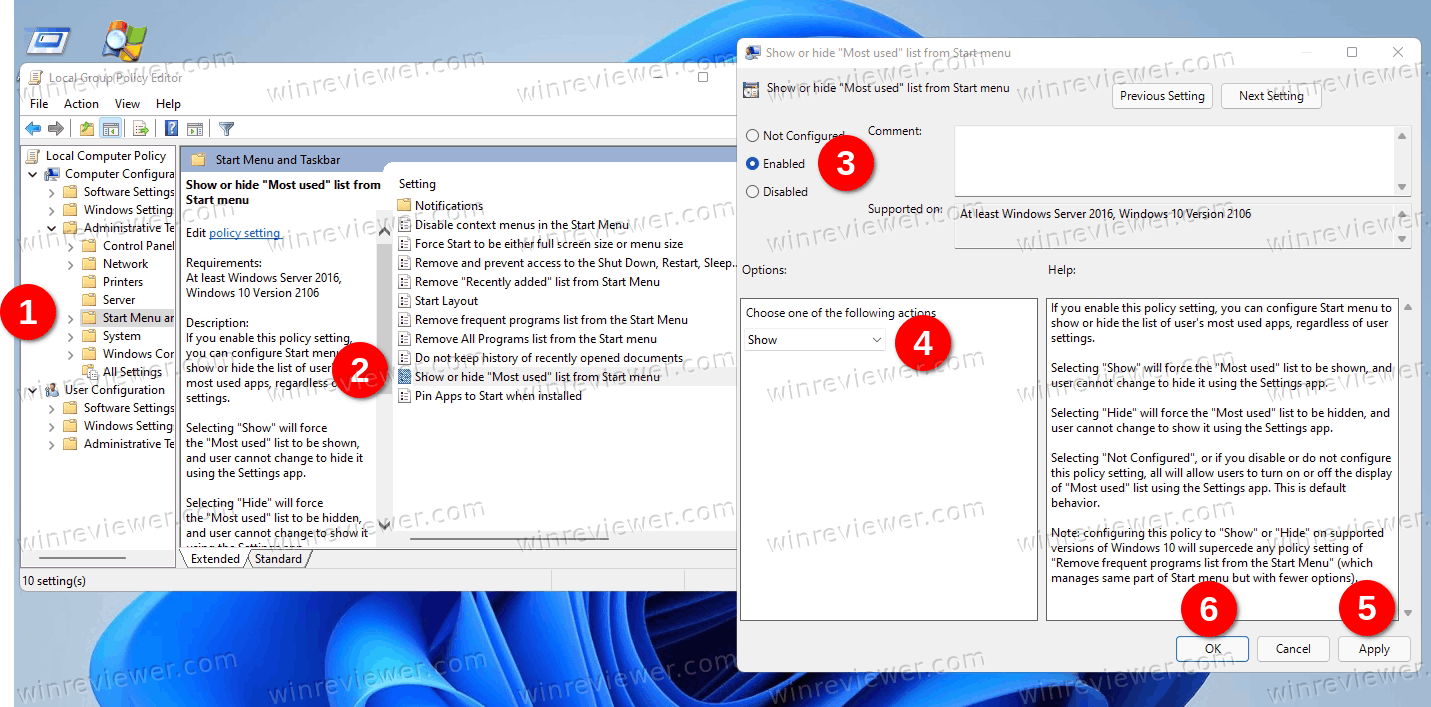
- Откройте редактор групповой политики, нажав Win + R и введя gpedit.msc в поле «Выполнить».
- Перейдите в Конфигурация компьютера Административные шаблоны Меню «Пуск» и «Панель задач».
- Справа найдите политику с именем «Показать или скрыть список наиболее часто используемых» в меню «Пуск».
- Дважды щелкните его и установите одно из следующих значений:
- Не настроено — разрешить пользователю вручную включать или отключать список наиболее часто используемых приложений в меню «Пуск».
- Включено: если вы выберете опцию «Показать» в раскрывающемся списке, вы принудительно включите функцию «Наиболее часто используемые приложения» в меню «Пуск» для всех пользователей. Выбрав «Скрыть», вы скроете список приложений для всех пользователей.
- Перезагрузите Windows 11, чтобы изменения вступили в силу.
Наконец , если вы используете домашнюю версию Windows 11, инструмент gpedit.msc в ней отсутствует. Вместо этого вам нужно применить твик реестра.
Показать или скрыть часто используемые приложения в реестре Windows 11
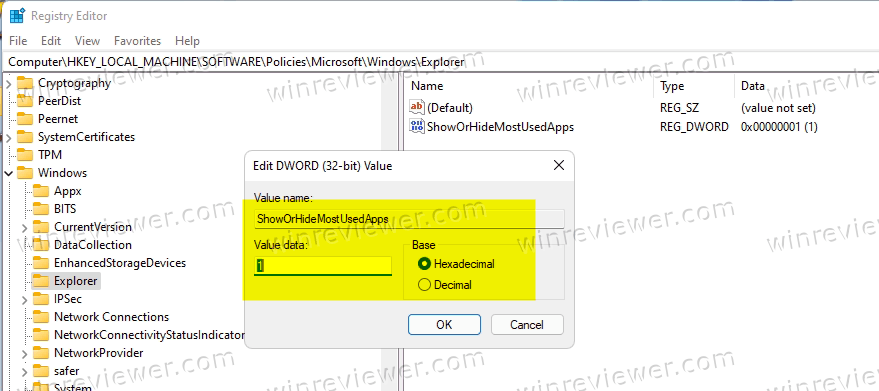
- Откройте редактор реестра; нажмите Win + R и введите regedit в поле «Выполнить», затем нажмите Enter .
- Перейдите в следующий раздел HKEY_LOCAL_MACHINESOFTWAREPoliciesMicrosoftWindowsExplorer . Если раздел Explorer отсутствует, то создайте его вручную.
- В разделе Explorer создайте новое 32-битное значение DWORD ShowOrHideMostUsedApps .
- Чтобы скрыть список наиболее часто используемых приложений для всех пользователей, установите для него значение 2 .
- Чтобы всегда показывать его всем пользователям, установите значение 1 .
- Удалите значение ShowOrHideMostUsedApps, чтобы восстановить все значения по умолчанию.
- Перезагрузите компьютер, чтобы применить принудительное включение или выключение списка часто используемых программ для всех пользователей.
Готово! Чтобы сэкономить ваше время, вы можете использовать следующие REG файлы.
Готовые к использованию файлы реестра
- Загрузите ZIP-архив по этой ссылке. Извлеките из него три файла REG в любую удобную папку.
- Используйте один из следующих файлов по своему усмотрению.
- Always Show Most Used Apps in Start Menu.reg — включает список наиболее часто используемых приложений для всех пользователей.
- Always Hide Most Used Apps in Start Menu.reg — скрывает список приложений для всех пользователей.
- Defaults For Most Used List In Start Menu.reg — позволяет каждому пользователю настроить параметр с помощью приложения «Настройки». Это поведение по умолчанию.
Узнавайте о новых статьях быстрее. Подпишитесь на наши каналы в Telegram и Twitter.
Судя по тому, что вы читаете этот текст, вы дочитали эту статью до конца. Если она вам понравилась, поделитесь, пожалуйста, с помощью кнопок ниже. Спасибо за вашу поддержку!
Вы здесь: Главная страница » Windows » Windows 11 » Скрыть или показать Часто Используемые приложения в меню Пуск Windows 11
Публикации по теме
- Как в Windows 11 перерегистрировать меню «Пуск»
- Как в Windows 11 создать, переименовать и удалить папки в меню «Пуск»
- Как в Windows 11 перезапустить процесс меню «Пуск»
- Как в Windows 11 сделать резервную копию закрепленных приложений в меню «Пуск»
- Windows 11: увеличить число закрепленных приложений в меню Пуск
- Как в Windows 11 изменить цвет меню Пуск и панели задач
- Как в Windows 11 добавить разделитель в меню Пуск и панель задач
- Как создать ярлык для папки Инструменты Windows (Windows Tools)
- Как в Windows 11 восстановить классическое меню Пуск и панель задач
- Как убрать Обновить и завершить работу и Обновить и перезагрузить из меню Пуск
- Как включить меню Пуск на весь экран в Windows 10
- Как отключить список недавно добавленных приложений в меню Пуск в Windows 10
- Возможность открепить группу плиток в меню Пуск Windows 10
- Как сделать резервную копию меню Пуск в Windows 10 или вернуть умолчания
- Эффективный поиск из меню «Пуск», не печатая много букв
Сергей Ткаченко создал этот сайт в далёком 2009 году, и с тех пор продолжает над ним работать, публикуя новые материалы о Windows и её приложениях практически каждый день. Посмотреть все записи автора Сергей Ткаченко
Автор Сергей Ткаченко Опубликовано 11 августа 2021 Рубрики Windows 11 Метки Меню Пуск
Социальные сети
- Winrevew в Telegram
- Winreview в Twitter
Источник: winreviewer.com